您的裝置遇到問題需要重新啟動:已解決
已發表: 2023-12-31當您在全新的 Windows 10 或 Windows 11 作業系統上工作或玩視訊遊戲時,您是否遇到過這樣的錯誤訊息:「您的裝置遇到問題,需要重新啟動?」。如果是,那麼本文為您提供了完美的解決方案。
如果您是執行 Windows 作業系統的個人電腦的用戶,您很可能遇到諸如「您的裝置遇到問題並需要重新啟動」之類的問題。
有多種因素可能會導致您的個人電腦上出現這種情況; 然而,最可怕的是它可能隨時出現在您的螢幕上,甚至沒有任何事先通知。
當發生類似情況時,用戶無能為力來解決問題; 他們唯一能做的就是嘗試找出導致問題的原因以及任何可能的解決方案。
讓我們深入探討這些問題背後的原因以及解決方案。
是什麼導致了「您的電腦遇到問題並需要重新啟動」錯誤?
可能有多種因素導致 Windows 10 的到來。可能會出現錯誤訊息「您的裝置遇到問題,需要重新啟動」。 另一方面,它通常與最近對系統所做的任何操作或修改相關聯,因此,通常最好開始搜尋原因。
硬體問題(包括更新、驅動程式衝突或故障)通常是導致此問題的原因。 但是,還有一些更流行的解釋可能是 Windows 10 中發生此問題的根源,例如:
- 由於作業系統無法管理 RAM,電腦被強制關閉。
- 電腦遇到過熱問題。
- 從 System32 資料夾中刪除的是位於該資料夾中的登錄檔。
- 惡意軟體現在正在攻擊您的裝置。
- 系統檔案遺失或損壞
現在您已經熟悉了這個錯誤背後的原因,讓我們看看修復它的方法。
您的電腦遇到問題並需要重新啟動:解決方案
在本指南的後續部分中,我們將了解修復「您的裝置遇到問題並需要重新啟動」錯誤的所有方法。 您所需要做的就是遵循
修復 1:使用啟動修復 (BSOD)
每當顯示「您的裝置遇到問題並需要重新啟動」錯誤時,Windows 10 都會保持崩潰的趨勢,直到問題解決為止。 停止程式碼的出現是造成這種情況的罪魁禍首。 此外,它有可能導致系統上的資料遺失,因此在處理此錯誤時應小心謹慎。 首先,選擇“修復啟動”選項。 若要解決此問題,請按照以下步驟操作:
- 將作業系統恢復磁碟放入計算機,打開計算機,然後按任意鍵從光碟或 USB 記憶棒啟動。如果您沒有準備任何介質,則建立可啟動的 Windows UEFI 驅動器要簡單得多。
- 接下來,透過導覽至「故障排除」、「進階選項」、最後「啟動修復」來選擇「修復電腦」選項。
- 按下一步按鈕。
- 請依照螢幕上出現的指示進行操作。
此解決方案將輕鬆修復「您的電腦遇到問題並需要重新啟動」錯誤。 如果問題仍然存在,請執行下一個解決方案。
另請閱讀:如何修復電腦和 PC 隨機凍結(熱門修復)
修復 2:運行系統檔案檢查器 (SFC)
建議您使用 SFC 命令執行掃描,以便排查並解決「您的裝置遇到問題並需要重新啟動」問題。 在某些情況下,檔案損壞可能是此問題以及許多其他問題的根本原因。 掃描完成後,立即檢查問題是否仍然存在。 如果您之前無法執行或完成 SFC 掃描,那麼您現在應該執行 SFC 掃描。
- 為了以完全權限執行命令提示符,您必須先按一下「開始」按鈕,然後鍵入「命令提示字元」,最後選擇「以管理員身分執行」 。

- 需要在命令提示字元中鍵入以下命令,然後按Enter鍵來執行:
證監會/scannow
掃描過程大約需要十五分鐘,因此您需要在此期間保持耐心。 掃描完成後,檢查問題是否仍然存在。 請按照螢幕上的指示修復錯誤(如果有)。

修復 3:運行部署映像服務和管理 (DISM)
如果問題仍然存在或無法執行 SFC 掃描,我們建議您執行 DISM 掃描而不是 SFC 掃描。 使用以下步驟了解如何修復「您的裝置遇到問題並需要重新啟動」錯誤。
- 為了以完全權限執行命令提示符,您必須先按一下「開始」按鈕,然後鍵入「命令提示字元」 ,最後選擇「以管理員身分執行」 。

- 需要在命令提示字元中鍵入以下命令,然後按Enter鍵來執行:
DISM /線上/清理圖像/ RestoreHealth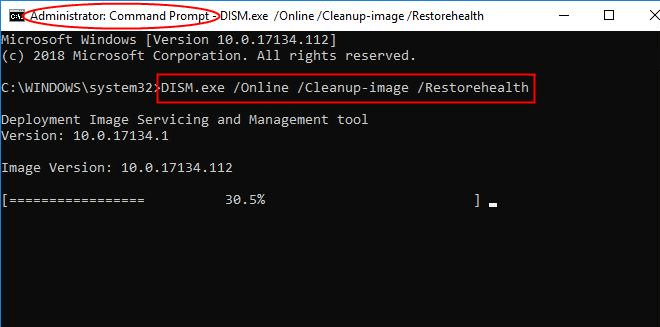
與 SFC 掃描一樣,DISM 掃描也需要一些時間,這取決於磁碟大小和電腦的功能; 因此,在它完成工作之前,您應該避免干擾它。 掃描完成後,檢查問題是否仍然存在。 請按照螢幕上的指示修復錯誤(如果有)。
另請閱讀:如何修復 Windows 10 電腦卡在重新啟動時(筆記型電腦和 PC)
Fx 4:更新您的 Windows 作業系統
透過簡單的 Windows 更新就可以解決大量 Windows 10 問題。 這包括諸如“您的設備遇到問題並需要重新啟動”之類的錯誤。 您可以透過前往設定選單輕鬆存取 Windows 10 的更新部分。 請依照以下步驟詳細了解:
- 同時按Windows+S 鍵,鍵入Check for Updates ,然後按Enter執行更新實用程式。
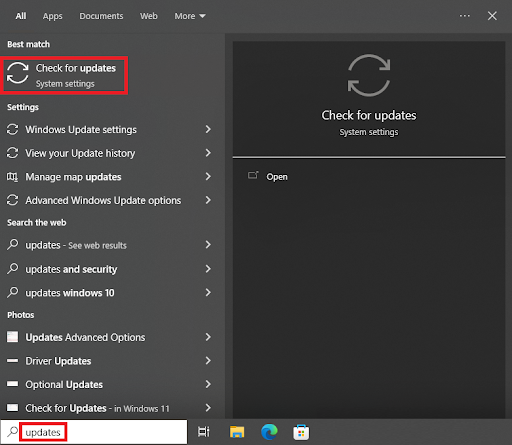
- 當工具出現時,按一下「檢查更新」按鈕。
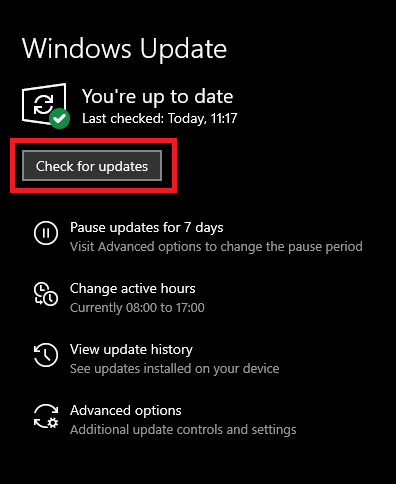
- 當所有系統更新出現時,下載並安裝所有更新以順利運行作業系統。
還有另一種解決方案可以修復「您的電腦遇到問題並需要重新啟動」錯誤。 如果上述方法沒有幫助,請執行下一個操作。
修復 5:使用 Win Riser Driver Updater 更新裝置驅動程式
簡單的驅動程式更新或安裝合適的驅動程式通常足以解決錯誤訊息「您的裝置遇到問題並需要重新啟動」。 過時的驅動程式可能會中斷設備的效能並導致此類錯誤。 Win Riser 是可以幫助您的最佳工具。 這是一個自動工具,只需單擊一下即可幫助您更新各種裝置驅動程式。 此外,該工具還提供其他效能增強功能。 請依照以下步驟學習如何使用該工具:
- 首先,從下面的按鈕下載Win Riser軟體。
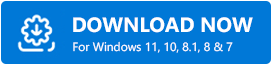
- 安裝該工具並運行它,以便它開始掃描系統。
- 掃描成功完成後,按下「立即修復問題」按鈕以消除所有錯誤並更新所有驅動程式。
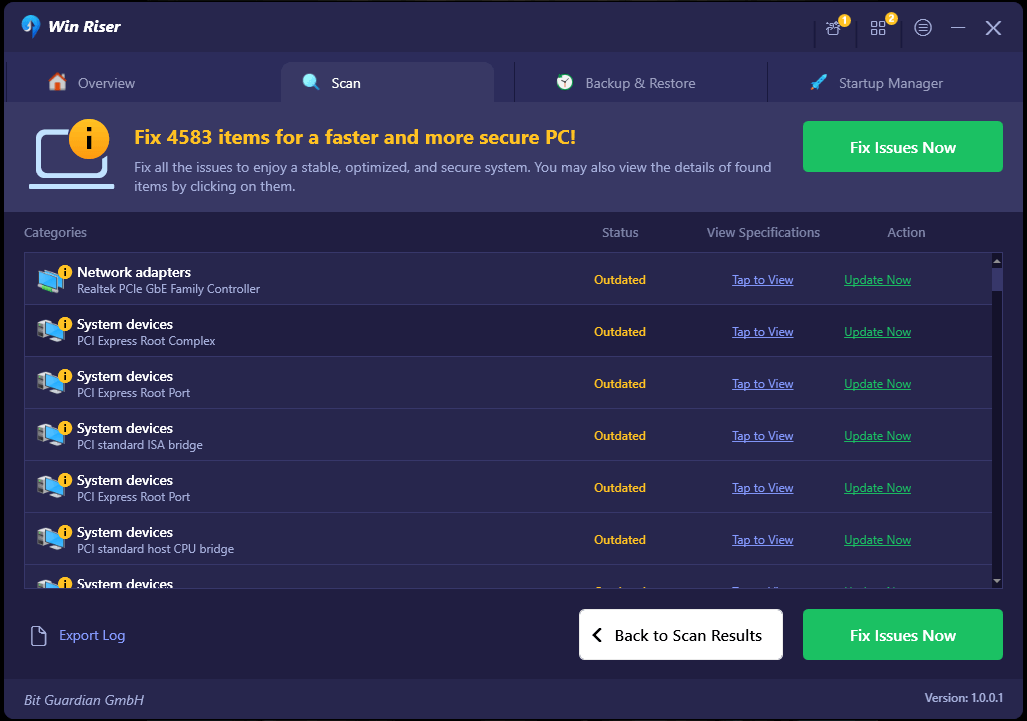
- 需要時重新啟動系統。
另請閱讀:如何修復在 Windows 10、11 上對電腦所做的撤消更改
您的電腦遇到問題需要重新啟動:最後的想法
「您的裝置遇到問題並需要重新啟動」可能很容易解決,也可能相當危險,具體取決於具體情況。 在許多情況下,需要進行多次不同的嘗試才能解決它。 使用者在整個過程中面臨著遺失重要資料的危險,而且他們甚至有可能沒有機會保存這些資料。 因此,請謹慎操作並定期使用 Win Riser 工具來保護您的系統免受此類錯誤的影響。
